Bài viết được tư vấn chuyên môn bởi ông Võ Văn Hiếu – Giám đốc kỹ thuật của Trung tâm sửa chữa điện lạnh – điện tử Limosa.
Phần mềm Teamviewer là một trong những ứng dụng điều khiển máy tính từ xa phổ biến nhất hiện nay. Nó cho phép người dùng kết nối và điều khiển máy tính từ xa thông qua Internet, từ bất kỳ đâu và bất kỳ thiết bị nào có kết nối Internet. Điều này giúp người dùng dễ dàng truy cập vào máy tính của mình hoặc máy tính khác, thực hiện các công việc từ xa và hỗ trợ người dùng từ xa một cách nhanh chóng và thuận tiện. Hôm nay, Trung tâm sửa chữa điện lạnh – điện tử Limosa sẽ hướng dẫn điều khiển máy tính từ xa bằng Teamviewer.

MỤC LỤC
1. Giới thiệu về phần mềm Teamviewer và tính năng điều khiển máy tính từ xa
Phần mềm Teamviewer là một công cụ điều khiển máy tính từ xa rất mạnh mẽ và tiện lợi. Nó được sử dụng để kết nối các máy tính với nhau từ bất kỳ đâu và từ bất kỳ thiết bị nào có kết nối Internet. Công nghệ điều khiển máy tính từ xa cho phép người dùng truy cập vào máy tính của mình hoặc máy tính khác, thực hiện các công việc từ xa và hỗ trợ người dùng từ xa một cách nhanh chóng và thuận tiện.
Với tính năng điều khiển máy tính từ xa của Teamviewer, người dùng có thể truy cập vào các tập tin, thư mục, ứng dụng và các thiết bị khác được kết nối với máy tính từ xa một cách dễ dàng. Bên cạnh đó, Teamviewer còn hỗ trợ tính năng chat trực tuyến và hội thoại giọng nói, giúp người dùng có thể trò chuyện và trao đổi công việc một cách dễ dàng.
Teamviewer cũng có thể sử dụng để chia sẻ màn hình và giúp người dùng khác truy cập vào máy tính của bạn một cách nhanh chóng và thuận tiện. Điều này rất hữu ích khi bạn muốn chia sẻ một tài liệu hoặc hướng dẫn cách thực hiện một công việc cụ thể với người khác.

2. Hướng dẫn điều khiển máy tính từ xa bằng Teamviewer
Để điều khiển máy tính từ xa bằng Teamviewer, bạn cần thực theo hiện hướng dẫn điều khiển máy tính từ xa bằng Teamviewer sau:
Bước 1: Tải và cài đặt phần mềm Teamviewer trên cả hai máy tính
Đầu tiên, bạn cần tải và cài đặt phần mềm Teamviewer trên cả hai máy tính. Phần mềm này có thể tải về từ trang chủ của Teamviewer và được hỗ trợ trên nhiều nền tảng khác nhau bao gồm Windows, Mac, Linux, iOS và Android.
Bước 2: Khởi động Teamviewer trên cả hai máy tính
Sau khi cài đặt phần mềm Teamviewer, bạn cần khởi động nó trên cả hai máy tính. Điều này sẽ giúp bạn kết nối giữa hai máy tính và thực hiện điều khiển từ xa.
Bước 3: Kết nối hai máy tính với nhau
Để kết nối hai máy tính với nhau, bạn cần sử dụng ID và mật khẩu của máy tính khác. Đầu tiên, bạn cần nhập ID và mật khẩu của máy tính cần điều khiển từ xa vào phần mềm Teamviewer trên máy tính của bạn. Sau đó, bạn cần nhấp vào nút “Connect” để kết nối với máy tính đó. Khi được hỏi về mật khẩu, hãy nhập mật khẩu của máy tính cần điều khiển từ xa và nhấn “OK”.
Bước 4: Thực hiện điều khiển máy tính từ xa
Sau khi kết nối hai máy tính với nhau, bạn có thể thực hiện điều khiển máy tính từ xa. Bạn có thể truy cập và điều khiển máy tính từ xa bằng cách sử dụng các chức năng của phần mềm Teamviewer, chẳng hạn như điều khiển chuột và bàn phím, truyền tệp và dữ liệu giữa hai máy tính, và thậm chí là trò chuyện giữa hai máy tính.
Trên đây là hướng dẫn điều khiển máy tính từ xa bằng Teamviewer mà chúng tôi muốn cung cấp cho bạn. Nếu trong quá trình điều khiển máy tính từ xa mà máy tính của bạn xảy ra hỏng hóc bạn không thể tự giải quyết. Hãy liên hệ với đội ngũ của Trung tâm sửa chữa điện lạnh – điện tử Limosa để được cung cấp dịch vụ sửa máy tính uy tín và chuyên nghiệp.
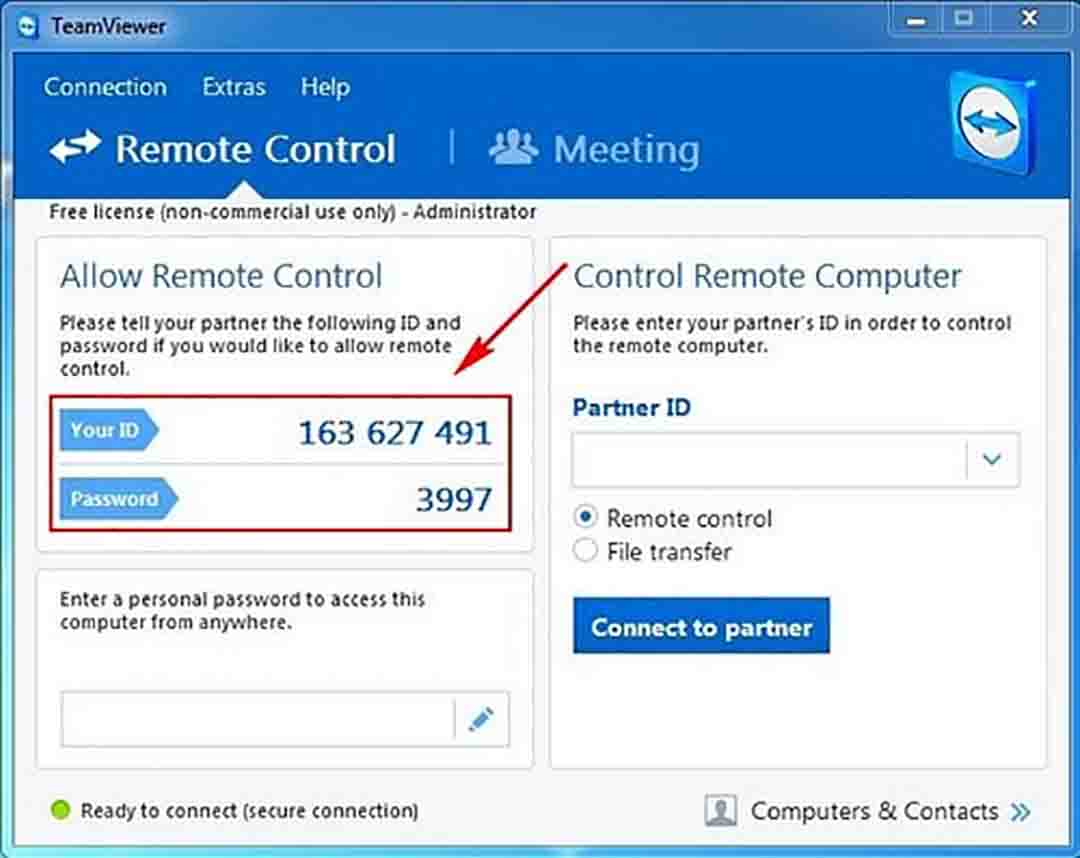
3. Lưu ý khi điều khiển máy tính bằng Teamviewer
Khi làm theo hướng dẫn điều khiển máy tính từ xa bằng Teamviewer, người dùng cần lưu ý một số điểm sau để đảm bảo an toàn và hiệu quả:
Bảo mật: Để đảm bảo an toàn, người dùng cần sử dụng mật khẩu đăng nhập để tránh truy cập trái phép vào máy tính của mình. Ngoài ra, cần cập nhật phiên bản phần mềm để bảo đảm tính bảo mật của dữ liệu.
Sử dụng trên kết nối an toàn: Sử dụng phần mềm Teamviewer trên kết nối mạng không an toàn như Wifi công cộng hoặc mạng chia sẻ là không an toàn. Vì vậy, người dùng nên sử dụng kết nối VPN hoặc mạng riêng ảo để đảm bảo an toàn.
Giới hạn quyền truy cập: Người dùng cần đảm bảo rằng chỉ có những người tin cậy mới có thể truy cập vào máy tính của mình. Vì vậy, cần hạn chế quyền truy cập của những người dùng khác và chỉ cho phép truy cập vào những tệp tin cần thiết.
Trên đây là hướng dẫn điều khiển máy tính từ xa bằng Teamviewer. Điều khiển máy tính từ xa giúp bạn có thể làm việc, học tập, giải trí một cách linh hoạt và tiện lợi hơn. Nếu bạn tuân thủ đúng những lưu ý này, việc điều khiển máy tính từ xa sẽ trở nên dễ dàng và an toàn hơn bao giờ hết. Nếu còn bất kỳ điều gì chưa rõ hoặc thắc mắc, xin liên hệ HOTLINE 1900 2276 để gặp trực tiếp đội ngũ hỗ trợ đến từ Trung tâm sửa chữa điện lạnh – điện tử Limosa.

 Thời Gian Làm Việc: Thứ 2 - Chủ nhật : 8h - 20h
Thời Gian Làm Việc: Thứ 2 - Chủ nhật : 8h - 20h Hotline: 1900 2276
Hotline: 1900 2276




